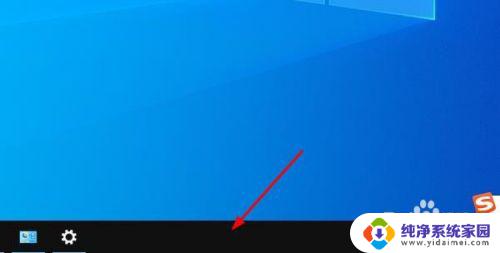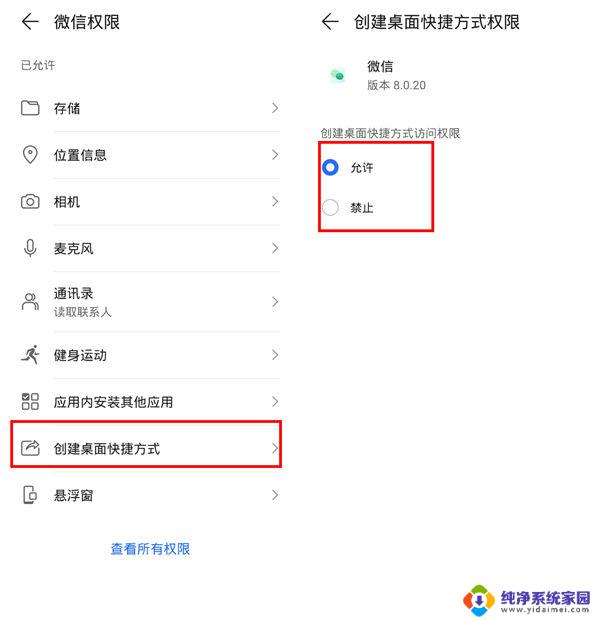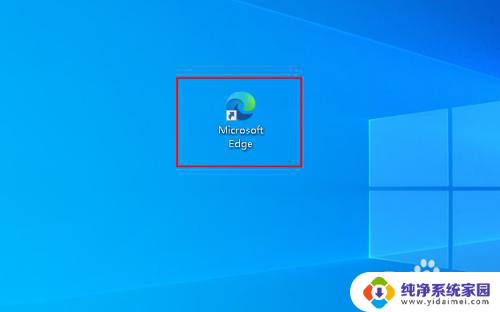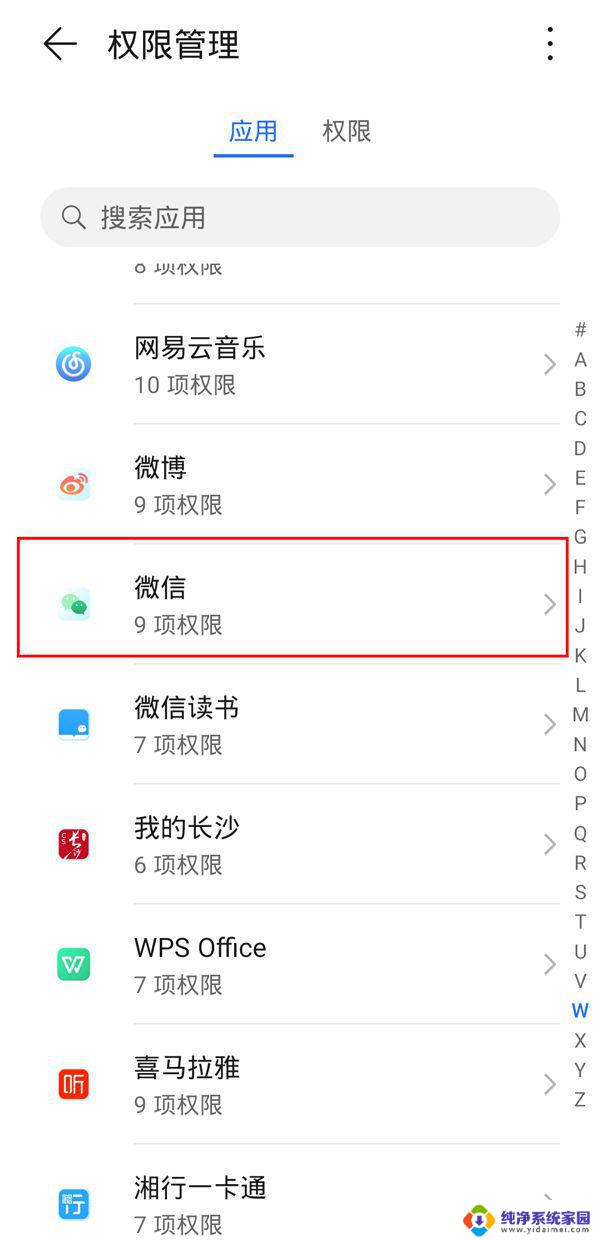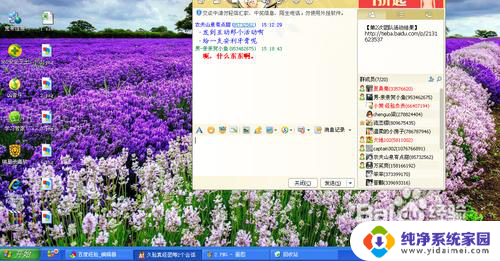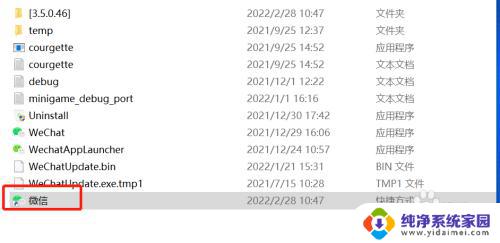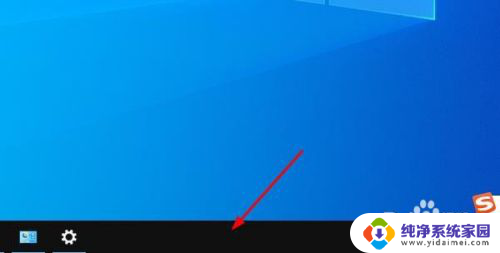如何恢复桌面快捷方式 Windows 10桌面缺少快捷方式怎么解决
更新时间:2024-01-09 13:44:01作者:yang
在使用Windows 10操作系统时,有时我们可能会遇到桌面快捷方式消失的情况,这无疑给我们的使用带来了一些困扰,不必担心因为解决这个问题并恢复桌面快捷方式并不困难。下面将介绍一些解决方法,帮助您轻松解决Windows 10桌面缺少快捷方式的问题。无论是通过系统设置、还原图标布局、使用命令提示符还是通过第三方工具,您都能找到适合您的方法来解决这一问题,让您的桌面恢复到正常状态。
具体步骤:
1.右键点击“任务栏”。
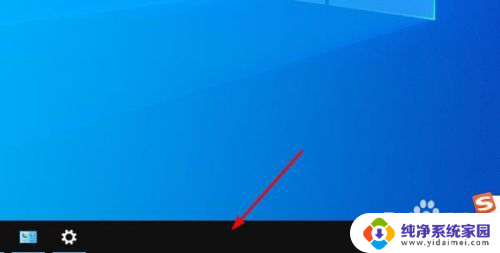
2.将鼠标悬停在“工具栏”选项。
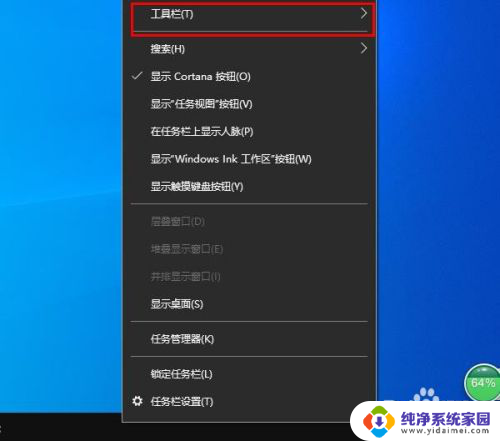
3.在出现的子菜单里,单击“桌面”。
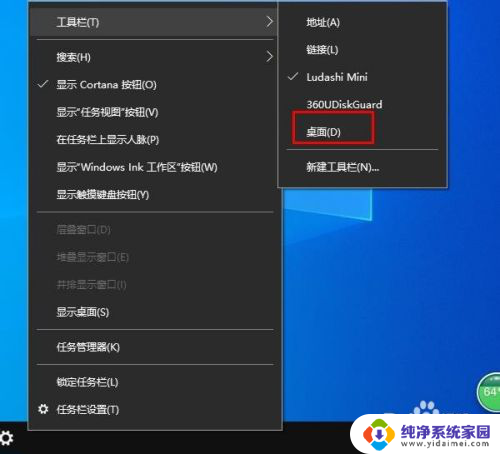
4.这时,在任务栏的右侧会出现“桌面”两个字。
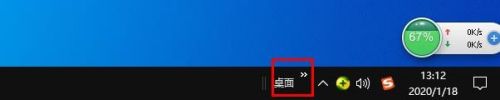
5.点击“桌面”右上角的双箭头。

6.此时,你会看到整个桌面图标列表。选择丢失的图标,并右键单击。我们以“控制面板”为例。
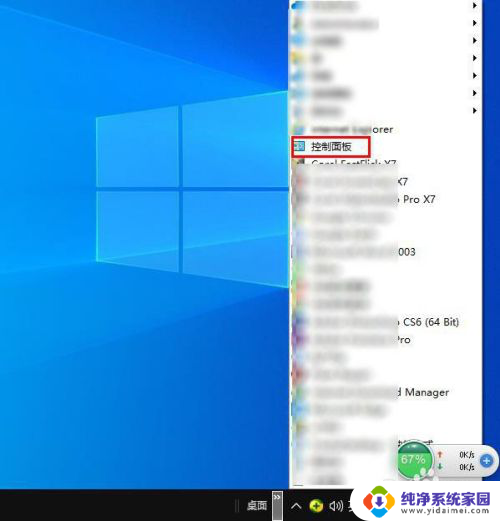
7.右键单击“创建快捷方式”。

8.在出现的询问对画框里,选择“是”。至此,丢失的图标又回到了桌面。
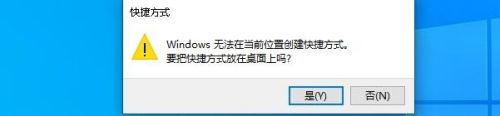
以上是如何恢复桌面快捷方式的全部内容,有需要的用户可以按照以上步骤进行操作,希望能对大家有所帮助。